按下Win+R组合键打开“运行”对话框。
输入
services.msc并按回车键,打开服务界面。
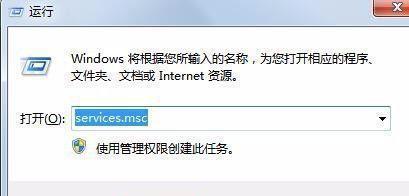
在服务列表中找到“WLAN AutoConfig”服务。
双击打开该服务,将其启动类型修改为“自动”。
点击“应用”按钮,然后点击“启动”按钮。
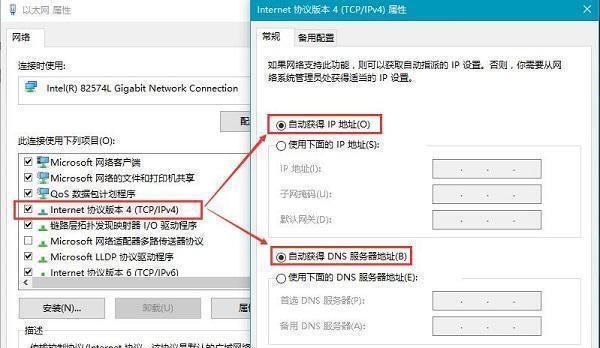
同样的方法,找到并启动“Wired AutoConfig”服务。
打开“网络和共享中心”。
点击以太网连接,打开以太网属性。
找到“Internet 协议版本4 (TCP/IPv4)”,并设置为自动获取IP地址。
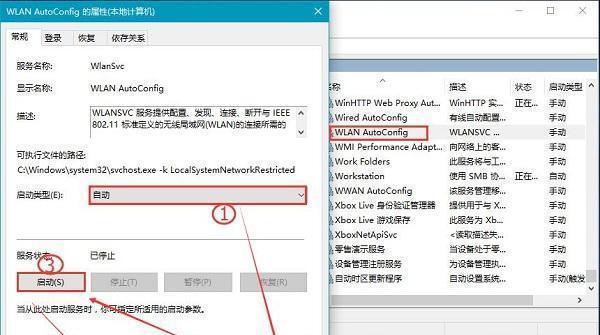
在Windows 10操作系统中,网络服务故障和IP地址配置问题可能导致网络连接失败。以下是一些解决这些问题的步骤,希望能对您有所帮助。
1. 启动网络服务
按下Win+R组合键打开“运行”对话框。
输入services.msc并按回车键,打开服务界面。
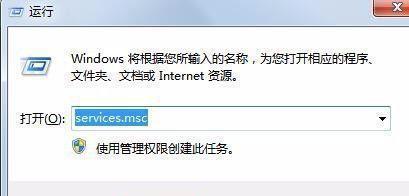
2. 设置WLAN AutoConfig服务
在服务列表中找到“WLAN AutoConfig”服务。
双击打开该服务,将其启动类型修改为“自动”。
点击“应用”按钮,然后点击“启动”按钮。
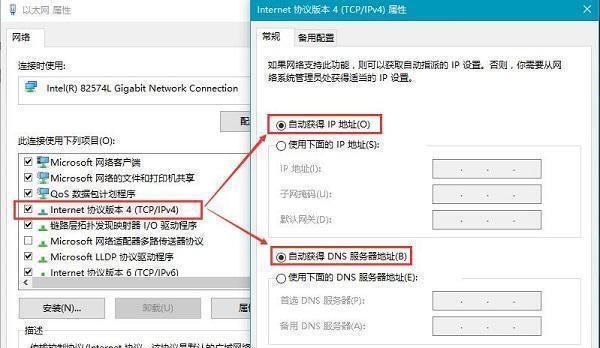
3. 设置Wired AutoConfig服务
同样的方法,找到并启动“Wired AutoConfig”服务。
4. 自动获取IP地址
打开“网络和共享中心”。
点击以太网连接,打开以太网属性。
找到“Internet 协议版本4 (TCP/IPv4)”,并设置为自动获取IP地址。
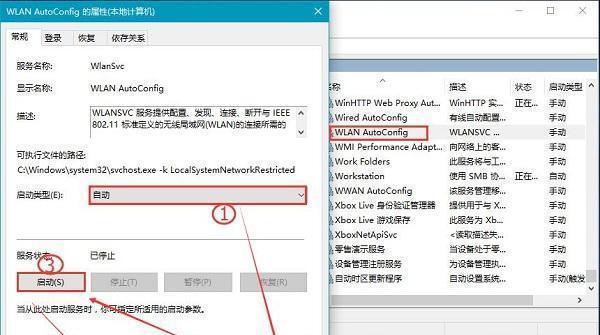
按照以上步骤操作后,您的网络连接问题可能会得到解决。如果问题依旧存在,可能需要进一步的技术支持或检查其他网络硬件设备。

